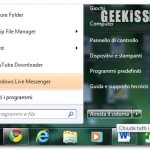Windows 7 a 32 o 64 bit? Guida alla scelta
Vi è appena capitato fra le mani un PC dotato di processore a 64 bit e siete indecisi se installarci come sistema operativo Windows 7 a 32 o 64 bit?
Con il post di oggi vogliamo fare un po’ di chiarezza sull’argomento, proponendovi una guida alla scelta con tutti i pro, i contro e le peculiarità di Windows 7 x64 quanto dei sistemi a 64 bit più in generale. Leggetela e scegliete il meglio per le vostre esigenze.
Requisiti minimi
Iniziamo con il confrontare i requisiti minimi per Windows 7 a 32 e 64 bit, giusto per farci un’idea sulle differenze tra le due edizioni del sistema.
- Windows 7 a 32 bit: processore x86 da 1 GHz o più veloce; 1 GB di RAM; 16 GB di spazio disponibile su disco rigido; scheda grafica DirectX 9 con driver WDDM 1.0 o superiore.
- Windows 7 a 64 bit: processore x64 da 1 GHz o più veloce; 2 GB di RAM; 20 GB di spazio disponibile su disco rigido; scheda grafica DirectX 9 con driver WDDM 1.0 o superiore.
Ufficialmente, le differenze non sono tantissime. Tuttavia, possiamo dirvi senza troppi pericoli di essere smentiti che usare un sistema a 64 bit ha senso solo quando si hanno almeno 5 GB di RAM e un processore da almeno 3.0 GHz (o giù di lì). Adesso scopriremo perché.
Cosa si può fare con un sistema a 64 bit
Utilizzare oltre 4GB di RAM – tralasciando qualche sotterfugio di cui vi abbiamo anche parlato in passato, la principale differenza tra i sistemi a 32 e 64 bit è che questi ultimi sono in grado di indirizzare più memoria e di sfruttare oltre 4GB di RAM. Tecnicamente parlando, un sistema a 32 bit permette al computer di indirizzare 232 = 4.294.967.296 byte di memoria (4 GB), mentre un sistema a 64 bit permette di indirizzare 264 = 18.446.744.100 gigabyte di memoria (16 exabyte). Questo si traduce in prestazioni migliori per giochi e applicazioni multimediali (video/photo editing, CAD, ecc.) ma anche in un consumo maggiore di RAM da parte del sistema, che quindi è consigliabile usare su macchine con un quantitativo di memoria non inferiore ai 5-6 GB.
Utilizzare programmi a 32 bit – uno dei timori che affligge maggiormente chi sta valutando l’ipotesi di passare da un sistema a 32 a 64 bit è quello di non poter più utilizzare le proprie applicazioni preferite. Ebbene, bisogna star tranquilli. Windows 7 a 64 bit è in grado di far funzionare correttamente quasi tutti i programmi strutturati per le architetture a 32 bit. Qualcuno dice con un piccolo decremento delle prestazioni, ma è qualcosa di praticamente impercettibile per un utente normale.
Cosa non si può fare con un sistema a 64 bit
Usare driver a 32 bit – al contrario delle applicazioni, i driver disegnati per i sistemi con architettura a 32 bit non funzionano su quelli a 64 bit. Questo vuol dire che prima di fare il “grande passo” è fondamentale recarsi sul sito del costruttore e accertarsi che tutti i componenti hardware del proprio PC abbiano driver compatibili con sistemi x64.
Usare applicazioni a 16 bit – utilizzare applicazioni “preistoriche” risalenti ai tempi di Windows 3.1 non è possibile con i sistemi a 64 bit. Occorre farsene una ragione.
Domande frequenti
- Si può fare un aggiornamento diretto da Windows 7 a 32 bit a Windows 7 a 64 bit? No. Passare da Windows 7 a Windows 7 x64 non è come passare da Windows 7 Home Premium a Windows 7 Professional (o vice versa). Bisogna per forza formattare o installare il nuovo OS in una partizione diversa da quella in uso.
- Posso davvero usare tutta quella RAM su Windows 7 x64? Teoricamente sì, praticamente no. Ogni edizione di Windows a 64 bit possiede, infatti, un limite imposto da Microsoft per il supporto della RAM. Con Windows 7 Home Premium x64 si possono usare fino a 16GB di memoria, con Windows 7 Professional x64 non si possono sfruttare più di 16GB e con le edizioni superiori non si può sforare il tetto dei 192 GB di RAM.
- Le versioni di Windows 7 a 64 bit hanno funzioni aggiuntive rispetto alle controparti a 32 bit? No. Tralasciando le cose che si possono o non possono fare con i sistemi a 64 bit che abbiamo visto in precedenza, le versioni x86 e x64 di Seven sono pressoché identiche.
- Se uso Windows 7 a 64 bit devo usare per forza Office 2010 a 64 bit? No. Anzi, è stata la stessa Microsoft a consigliare l’uso delle versioni a 32 bit di Office 2010 anche su sistemi a 64 bit. Questo perché molti dei plugin di terze parti realizzati per Office non sono ancora compatibili con la versione x64 della suite.
- Windows a 64 bit è più sicuro di Windows a 32 bit? Sì. Le versioni a 64 bit di Windows supportano tecnologie quali il Data Execution Prevention a livello hardware, che impedisce l’iniezione di codice maligno nelle aree di memoria riservate ai dati, e la Kernel Patch Protection, che impedisce l’attuazione di modifiche al kernel. Nei sistemi x64, inoltre, non è possibile usare driver non firmati dai costruttori.
In sintesi: conviene passare a Windows 7 a 64 bit?
La risposta è sì. Una volta assodata la compatibilità del proprio computer con i requisiti richiesti da Windows 7 x64 e verificata la disponibilità di driver compatibili con le architetture a 64 bit, non c’è alcun motivo per non effettuare il passaggio.
Voi l’avete fatto? State per farlo? Raccontateci le vostre esperienze nei commenti.